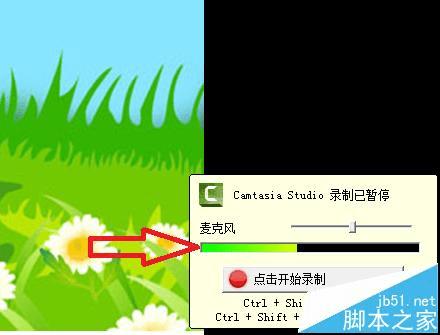解决Camtasia Studio 8录制PPT课件没有声音的方法
你可能遇到过,用Camtasia Studio 8录制PPT微课时没声音,是什么原因呢?现在我给大家介绍一下解决的方法。
1、插上话筒,点“录制”,如果右下角麦克风标志没有变化,说明没有声音。如下图

2、如果麦克风标志有声音闪烁,说明有声音。

3、如果没有声音,点击“录制音频设置”图标。
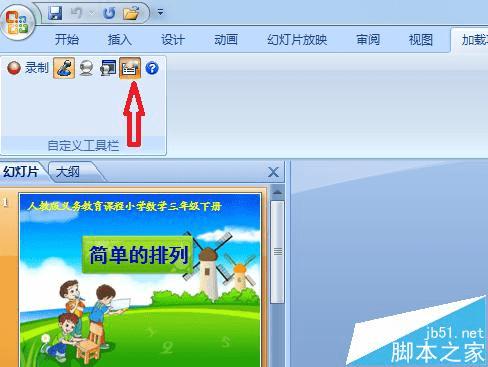
4、“录制音频”选上,打对勾。

5、选择“FrontMic",不要选择”不要录制麦克风“。
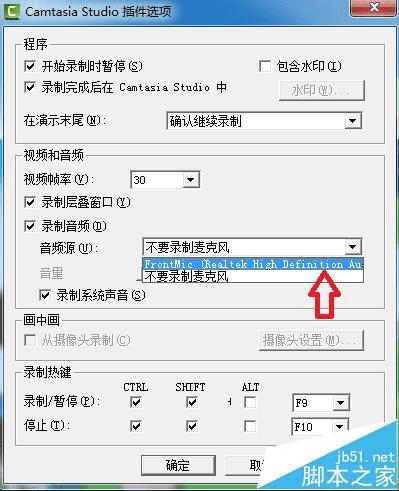
6、确定,再录制就会看到闪烁的麦克风了。